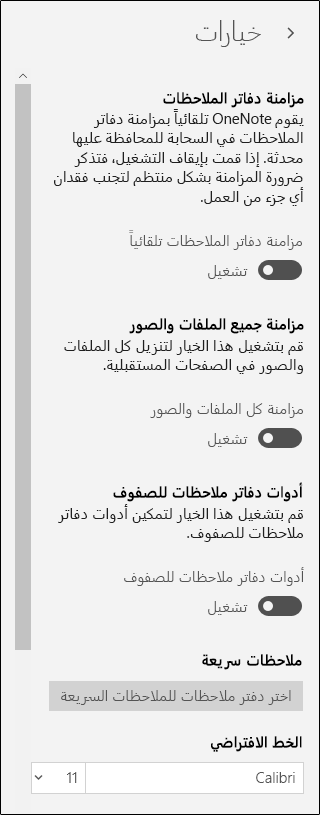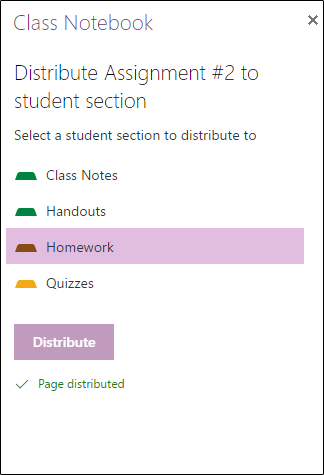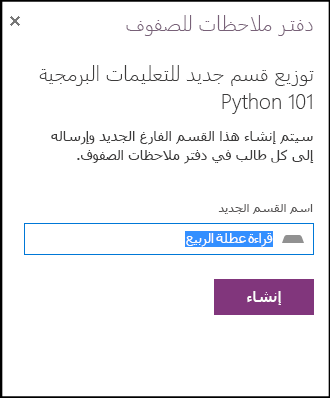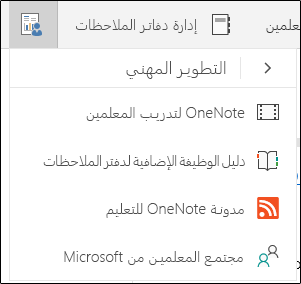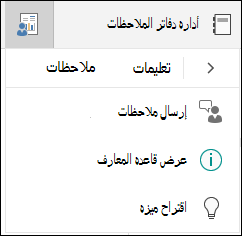هام: سينتهي دعم OneNote for Windows 10 في أكتوبر 2025. لمواكبة أحدث ميزات OneNote، احصل على OneNote من Microsoft Store أو كجزء من Microsoft 365.
تمكن أدوات دفتر ملاحظات للصفوف ل OneNote for Windows 10 المعلمين من توفير الوقت والعمل بشكل أكثر كفاءة مع دفاتر ملاحظات الصفوف الخاصة بهم.
تتضمّن الميزات:
-
توزيع الصفحات أو المقاطع الجديدة على الطلاب في الفصل الدراسي بسرعة وسهولة
-
مراجعة عمل الطلاب بالتتابع (على سبيل المثال، الواجبات أو الاختبارات)
-
التنقل بسهولة في دفاتر ملاحظات الطلاب واستعراضها من خلال قائمة الطلاب
-
توفير موارد مفيدة للتطوير المهني والمجتمع
علامة تبويب دفتر ملاحظات للصفوف
إذا كان لديك ترخيص معلم في اشتراك Microsoft 365 للمدرسة، أو إذا كانت لديك حقوق إدارية في دفتر ملاحظات للصفوف، فستظهر علامة التبويب دفتر ملاحظات للصفوف في OneNote Windows 10.
لتشغيل علامة التبويب يدويا، افتح الإعدادات > خيارات، ثم قم بتعيين أدوات دفتر ملاحظات للصفوف إلى تشغيل.
توزيع صفحة على الطلاب
لتوزيع واجب أو واجب منزلي أو صفحة إعلامية أو مورد آخر على الطلاب، استخدم توزيع الصفحة.
-
بدءا من صفحة OneNote التي تريد توزيعها، حدد توزيع الصفحة. يمكنك توزيع الصفحات من أي مقطع داخل "دفتر الملاحظات للصفوف".
-
اختر المقطع الذي تريد نسخ الصفحة إليه. سيحصل كل طالب على نسخة من تلك الصفحة في القسم الخاص به.
-
حدد توزيع.
توزيع قسم جديد على الطلاب
استخدم توزيع مقطع جديد لإنشاء مقطع جديد فارغ في دفتر ملاحظات للصفوف لكل طالب.
-
حدد توزيع مقطع جديد.
-
أدخل اسم المقطع الجديد.
-
حدد توزيع.
-
لملء المقطع الجديد بالمحتوى، استخدم توزيع الصفحة.
مراجعة وتقييم عمل الطلاب
عندما يكمل الطلاب العمل في دفاتر ملاحظات الصفوف الخاصة بهم، يمكن للمعلم مراجعة الملاحظات وتقديمها - حتى عندما لا يكونوا في الفصل الدراسي.
-
في دفتر ملاحظات للصفوف، حدد مراجعة عمل الطلاب.
-
اختر مقطعا (على سبيل المثال، الواجب المنزلي) لمشاهدة قائمة بجميع الصفحات الموزعة على هذا المقطع.
-
حدد الصفحة التي تريد مراجعتها، ثم حدد من قائمة الطلاب لمراجعة عملهم.
تلميح: يمكن فرز الطلاب حسب الاسم الأول أو اسم العائلة لإبقائهم متوافقين مع دفتر الدرجات الخاص بك.
إدارة دفتر ملاحظات للصفوف
لإضافة طلاب أو معلمين أو إزالتهم، قم بإنشاء دفاتر ملاحظات للصفوف جديدة أو إدارة دفاتر ملاحظات للصفوف الموجودة. أدوات دفتر ملاحظات للصفوف OneNote على الويب تأخذك إلى موقع ويب مختلف. حدد أيا من هذه لتشغيل تطبيق "دفتر ملاحظات للصفوف" في Microsoft 365 ، واتبع الإرشادات الواردة في هذا التطبيق.
موارد للمعلمين
تفتح الأزرار الموجودة في قسم التطوير المهني هذه الارتباطات:
-
دليل الوظيفة الإضافية لدفتر ملاحظات للصفوف (ما تقرأه الآن)
لإرسال ملاحظات حول كيفية عمل أدوات دفتر الملاحظات للصفوف نيابة عنك، استخدم قسم التعليمات والملاحظات . عند تحديد إرسال ملاحظات، يتم فتح برنامج البريد الإلكتروني الافتراضي الخاص بك، وهو جاهز لإرسال بريد إلكتروني إلينا.